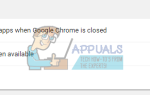Microsoft Office это широко используемый пакет приложений, содержащий набор полезных приложений, необходимых для выполнения простых офисных задач до самых сложных. Таким образом, он считается мастером бластера, так как в его соревновании нет никого. Microsoft Office эволюционировал по сравнению со старыми версиями последнего десятилетия, и теперь он более продвинут и функционален, чем раньше.
С выпуском Windows 10, Microsoft пообещала лучшую совместимость для всех приложений и других вещей, но это не подходит для всех пользователей. Windows 10 теперь установлена миллионами людей, и ряд пользователей столкнулся с проблема в управлении Office на их Windows 10. Они сообщили об ошибке, т.е. К сожалению, «Офисное приложение» столкнулось с ошибкой, которая не позволяет ему работать идеально при попытке открыть офисное приложение. Это произошло в основном с Офис 2013 после обновления Windows до Windows 10. Итак, мы попытаемся исправить эту проблему, чтобы вернуть Office к работе.
Причина этой проблемы:
Эта ошибка может быть вызвана проблемами совместимости между Windows 10 и Office. Иногда определенные приложения используют для запуска проблем совместимости. Поскольку Windows 10 является последней сборкой от Microsoft, у нее могут быть проблемы, которые можно исправить.
Решения для решения этой проблемы:
Запустив средство устранения неполадок или изменив параметры совместимости вручную, вы можете решить эту проблему с помощью Office. Следуйте приведенным ниже методам, чтобы сделать это.
Метод № 1: Решение проблемы автоматически
Если вы не хотите брать на себя ответственность самостоятельно и хотите, чтобы она была установлена автоматически, вы можете выполнить действия, описанные ниже.
1. Перейти к следующему ссылка на сайт и загрузите Microsoft для устранения неполадок, чтобы автоматически решить эту проблему.
2. Откройте скачанный файл (расширение .diagcab) дважды щелкнув по нему и позволяя Windows открыть его.
3. Откроется средство устранения неполадок, в котором вас попросят устранить возникшие проблемы. Нажмите на следующий кнопка, чтобы позволить ему обнаружить проблемы.
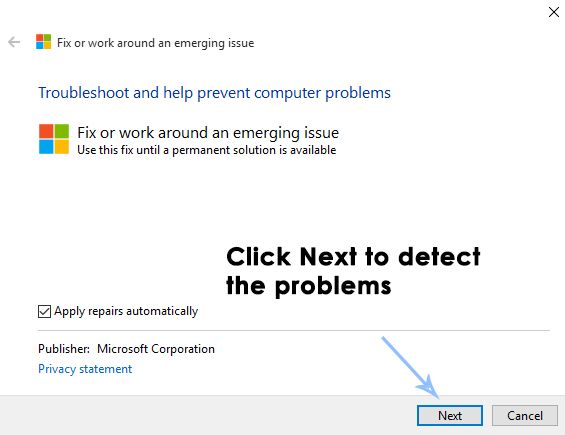
4. Он будет инициализировать процесс обнаружения, и если у вас возникнет проблема с приложением Office, появится конкретная ошибка, в которой вас попросят нажать следующий Кнопка, чтобы исправить это. После того, как это сделано, проверьте проблему, чтобы видеть, решена ли она.
Метод № 2: Устранение этой проблемы вручную
Если вы не хотите, чтобы приложение устранения неполадок автоматически обнаруживало проблему и исправляло ее, или вышеупомянутый метод не работает в вашем случае, вы можете выполнить следующие действия.
- Откройте проводник Windows и перейдите к C: \ Program Files (x86) \ Microsoft Office \ Office12 если вы установили 64-битный версия винды. Если вы установили 32-битный версия, то вам может потребоваться перейти к C: \ Program Files \ Microsoft Office \ Office12.
Замечания: Office12 папка может быть разной (Офис14, офис15) на основе вашей версии Office.
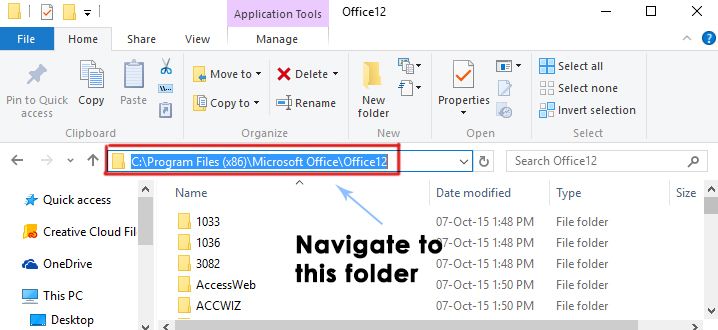
2. Внутри папки найдите проблемное офисное приложение.
- Если это слово, затем найдите файл с именем EXE
- В случае превосходить, найти файл EXE
- В случае Силовая установка, разместить EXE и так одно для других приложений.
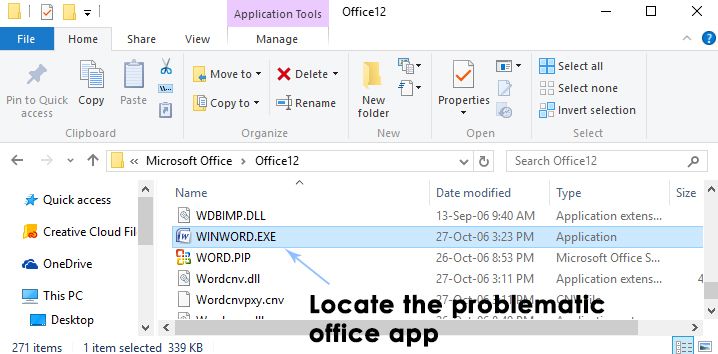
3. Щелкните правой кнопкой мыши на файл, который вы выбрали в предыдущем шаге и выберите свойства.
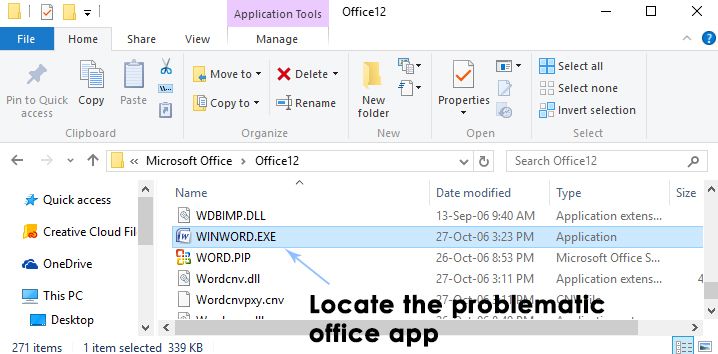
4. В окне свойств перейдите к Совместимость вкладка вверху и снимите флажок помечены как Запустите эту программу в режиме совместимости для. После этого нажмите на Применять а также Хорошо кнопки соответственно.
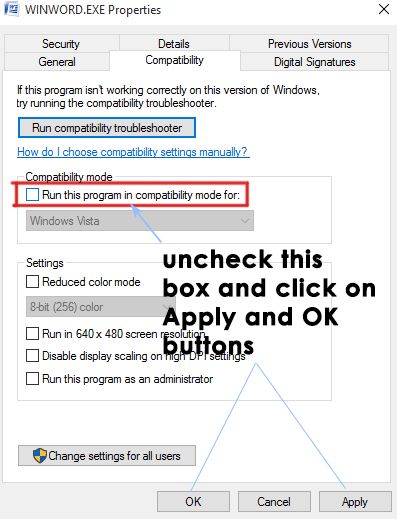
5. Еще раз проверьте наличие ошибки, чтобы увидеть, устранена ли она.